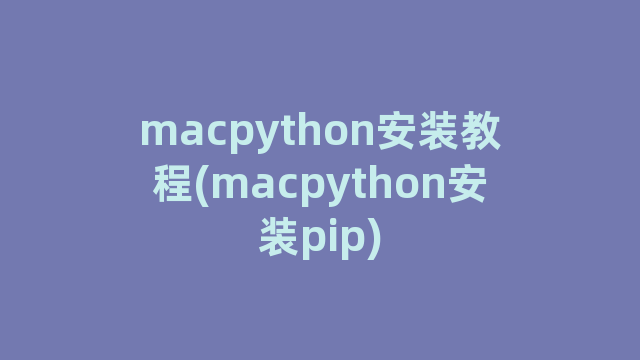
MacPython 安装教程
在这个快速发展的数字时代,编程已经成为许多人的热门选择。而Python作为一种简单易懂且功能强大的编程语言,受到了广大开发者的欢迎。对于使用Mac系统的用户来说,在安装Python之前,我们需要了解如何正确安装MacPython。本文将为您提供一份详细的MacPython安装教程,帮助您顺利完成安装并开始您的编程之旅。
步骤一:前期准备
在安装MacPython之前,确保您的Mac系统已经更新到最新版本。这将确保您能够享受到最新版本的Python和相关工具。您可以通过点击苹果菜单图标,选择“关于本机”来检查系统更新情况。
步骤二:下载MacPython安装程序
打开您的Web浏览器,前往MacPython官方网站(https://www.python.org/downloads/mac-osx/)。在页面上,您将看到不同的Python版本。根据您的需求选择最新版本,并点击相应链接进行下载。
步骤三:运行安装程序
一旦下载完成,您可以在默认的下载文件夹中找到安装程序。双击该程序以启动安装向导。您将会看到一系列的提示和选项,按照屏幕上的指示进行操作即可。
步骤四:确认安装
完成安装后,打开终端应用程序(位于“应用程序/实用工具”文件夹中),输入以下命令验证Python是否已正确安装:
python --version
如果您看到类似于“Python 3.x.x”的输出,那么恭喜您,Python已经成功安装在您的Mac系统上了!
步骤五:设置环境变量
为了能够在终端中直接运行Python解释器,您需要将Python添加到系统的环境变量中。打开终端,输入以下命令:
nano ~/.bash_profile
在打开的文件中,将以下内容添加到末尾:
export PATH="/usr/local/bin:$PATH"
保存并退出文本编辑器,然后运行以下命令使更改生效:
source ~/.bash_profile
步骤六:开始编程之旅
现在,您已经成功安装并配置好MacPython。您可以开始尝试编写Python代码并运行它们了。您可以使用任何文本编辑器编写代码,并通过终端运行您的Python程序。尽情享受编程的乐趣吧!
总结:本文为您提供了一份详细的MacPython安装教程。通过按照这些步骤进行操作,您将能够顺利安装MacPython并开始您的编程之旅。请确保按照指示进行操作,并随时检查官方网站以获取最新版本的Python。
希望本文对您有所帮助,祝您编程愉快!
神龙|纯净稳定代理IP免费测试>>>>>>>>天启|企业级代理IP免费测试>>>>>>>>IPIPGO|全球住宅代理IP免费测试





